Как редактировать файлы WMA на компьютерах с Windows 7/10 и Mac
WMA означает Windows Media Audio. Он разработан Microsoft и полностью совместим с платформой Windows. Этот формат, возможно, имеет более высокое качество, чем другие форматы, такие как MP3. Фактически, он работает лучше даже при более низкой скорости передачи данных, особенно 128k. Кроме того, если вы используете Windows Media Player в качестве основного проигрывателя, файлы WMA - лучший выбор, когда дело доходит до аудиоформата.
Но это случается, когда вам нужно разделить, объединить или вырезать аудиофайл, что является обычным делом, которым большинство людей, как правило, делают ежедневно. Вот почему в этом посте мы подробно рассказали об этом впечатляющем инструменте для редактировать файлы WMA на Mac и ПК с Windows. Наряду с этим есть его функции, которые познакомят вас с инструментом.


Часть 1. Профессиональный редактор WMA, на который можно положиться
Несомненно, на рынке существует огромное количество программ для редактирования файлов WMA. Дело в том, что поиск подходящего инструмента может занять утомительное время и занять много времени. Следовательно, в первую очередь важно знать цель редактирования. Вы обязательно найдете тот, который соответствует вашим требованиям и потребностям. Это правда, что существует такая программа, как универсальная. Но ты всегда можешь положиться на Видео конвертер Vidmore чтобы помочь вам редактировать файлы WMA онлайн или офлайн. Это означает, что вам не нужно подключение к Интернету для работы с этим приложением.
Вкратце, Vidmore Video Converter - это программа для конвертирования, которая работает как на Windows, так и на Mac. Таким образом, какая бы ОС ни работала на вашем компьютере, вы можете использовать ее, чтобы насладиться ее превосходными функциями. Что еще более важно, он облегчает редактирование аудиофайлов, позволяя вырезать, объединять, разделять, редактировать метаданные мультимедиа и многое другое. Чтобы получить подробный обзор этого инструмента, мы перечислили некоторые из его ключевых функций для вашей справки.
Основные характеристики Vidmore Video Converter:
1. Легко вырезать, разделять, обрезать файлы WMA
Этот инструмент имеет несколько методов нарезки дорожек. С его помощью вы можете автоматически разделить трек на половины или несколько фрагментов, используя Быстрый сплит характерная черта. Также есть ручка для захвата музыки, которую вы можете настроить, чтобы выбрать часть звука, которую вы хотите сохранить. Кроме того, вы также можете определить начальную и конечную точки по секундам для высокоточной резки.
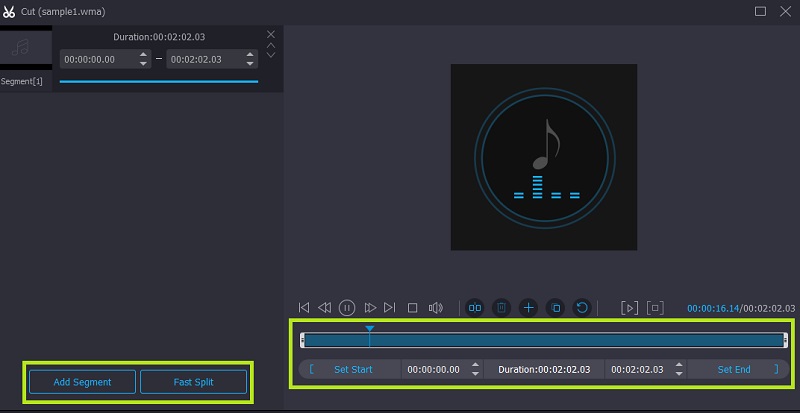
2. Настройте параметры звукового файла.
Эта программа предоставляет простой способ увеличения и уменьшения громкости ваших аудиоклипов. Наряду с этим вы можете настроить задержку звукового файла по своему желанию.
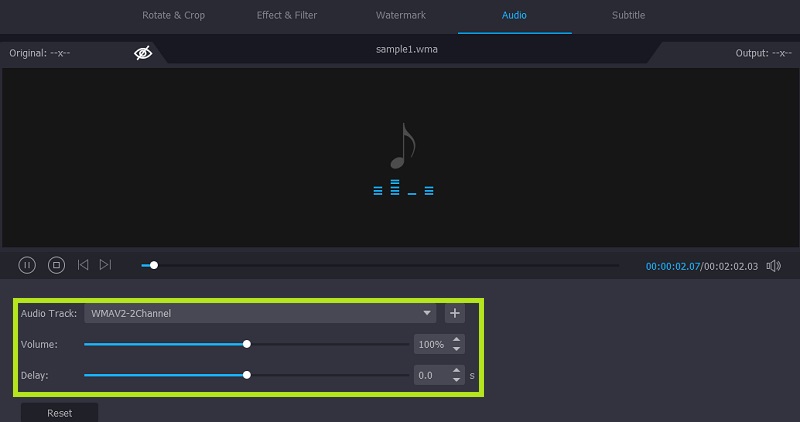
3. Объедините несколько песен вместе.
Он позволяет объединить две или более песен в одну, позволяя создать список воспроизведения из нескольких песен. Песни могут быть разного формата и длины.
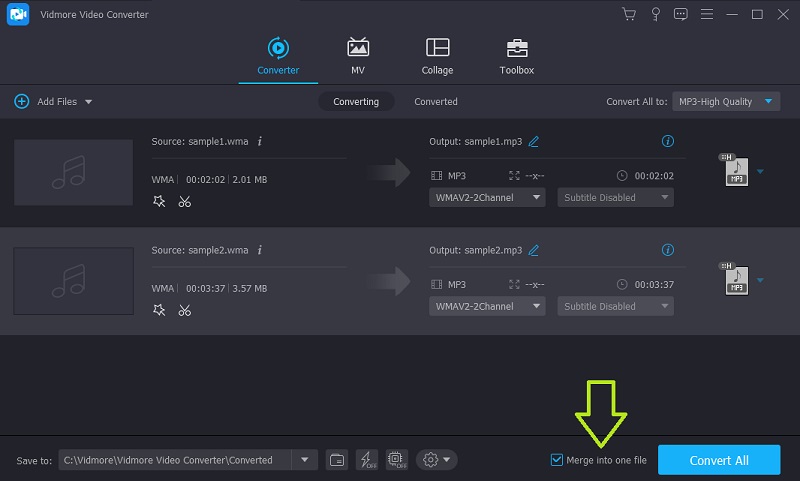
4. Измените информацию об альбоме.
С Vidmore Video Converter вам разрешено не только редактировать свойства песни, но и информацию о ее метаданных с помощью редактора метаданных мультимедиа приложения. Это может работать как с аудио, так и с видео файлами. Пока медиафайл поддерживается инструментом, вы можете изменять название, исполнителя, альбом, добавлять комментарии и даже фото обложки к треку.
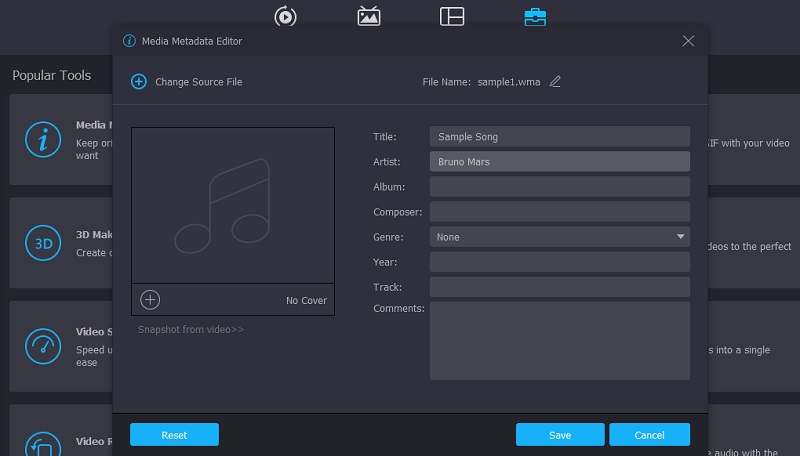
5. Широкий диапазон поддерживаемых аудиоформатов.
Предлагает поддержку почти всех аудиофайлов, включая, помимо прочего, MP3, FLAC, WAV, M4A, AAC, AIFF, OGG, MP2, файлы CUE и другие аудиоформаты.
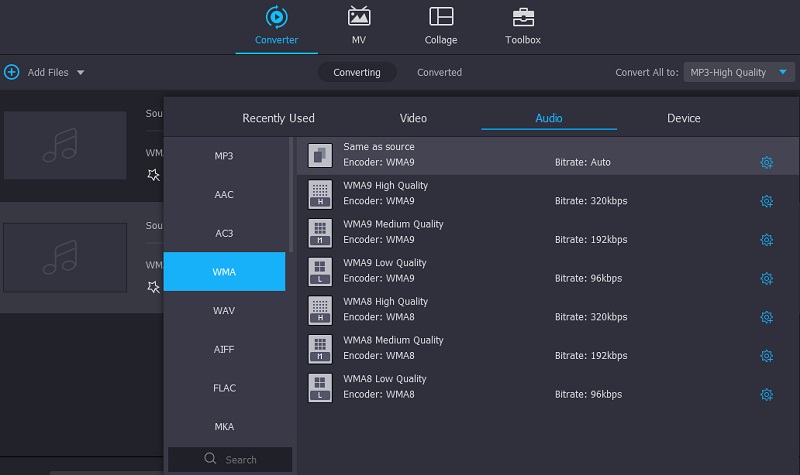
Часть 2. Как редактировать WMA на Windows / Mac
Чтобы узнать, как бесплатно редактировать файлы WMA с помощью этого программного обеспечения, вы можете взглянуть на подробные инструкции, представленные ниже. Сюда входят процессы вырезания, разделения, объединения, редактирования тегов ID3 и корректировки объемов файлов WMA. Ниже приведен пошаговый процесс работы с этим программным обеспечением для редактирования WMA, чтобы сократить погоню.
Приобретите программное обеспечение для редактирования WMA
Для начала вам необходимо скачать программу. Вы можете получить последнюю версию, нажав любую из имеющихся кнопок «Бесплатная загрузка». Обязательно отметьте соответствующую ОС для вашей компьютерной системы. Затем установите приложение на свой компьютер и запустите его.
Загрузите файл WMA
Загрузите файл WMA, который вы хотите отредактировать, щелкнув значок Плюс знак кнопки. В папке, которая будет отображаться, просмотрите свои файлы и найдите целевой WMA. Щелкните значок открыто кнопку, чтобы успешно загрузить файл.

Вырезать / разделить и объединить WMA
После загрузки файла отредактируйте файл, нажав кнопку Порез кнопка. В интерфейсе нарезки музыки вам предлагается несколько методов разделения или вырезания звуковых файлов. Нажать на Быстрый сплит и выберите режим между Разделить на среднее а также Разделить по времени. После принятия решения введите желаемое количество сокращений или секунд и нажмите Расколоть кнопка. В качестве альтернативы вы можете сохранить соответствующие части и опустить части, которые вам не нужны, используя левый и правый музыкальный захват инструмента. Или введите начальную и конечную точки в секундах, чтобы точно обрезать звук.
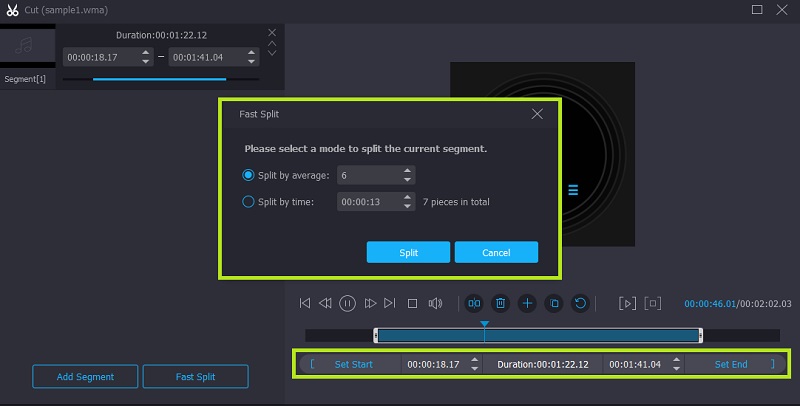
Если вам нужно объединить файлы WMA в один, просто вернитесь на вкладку «Конвертер». Затем отметьте Слить в один файл Установите флажок, чтобы объединить все загруженные в программу песни.
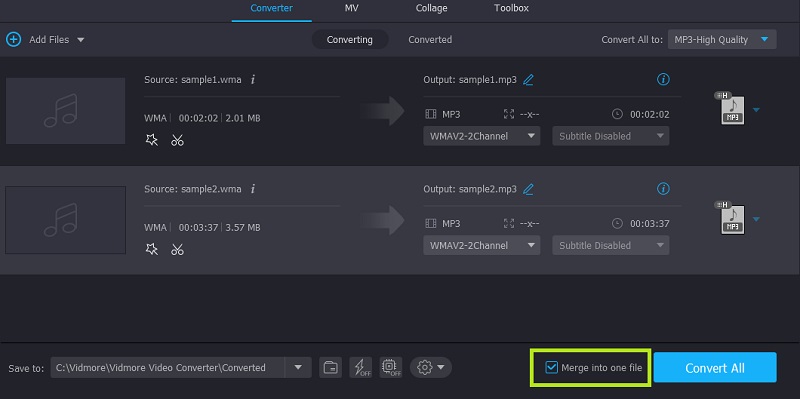
Изменить тег ID3 для WMA
Если вы хотите отредактировать файлы WMA, просто перейдите к Ящик для инструментов таб. Выбирать Редактор метаданных мультимедиа это первый вариант из списка. Откроется новое диалоговое окно, в котором вы можете добавить или отредактировать теги ID3 файла WMA, такие как название, альбом, исполнитель, трек, год или дата выпуска и многое другое. Более того, вы можете переименовать звуковой файл по своему вкусу. Обязательно нажмите кнопку «Сохранить» в нижней части диалогового окна, чтобы сохранить все изменения.
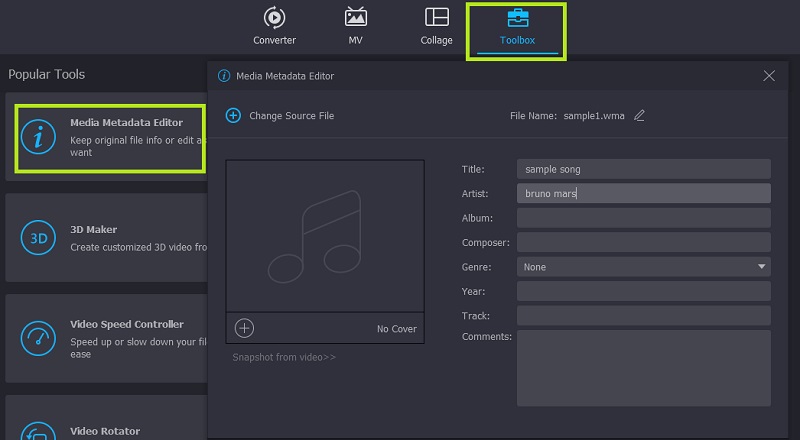
Отрегулируйте громкость WMA
Помимо редактирования тегов ID3, вы можете регулировать громкость звукового файла, что позволяет увеличить громкость, особенно если он не слышен, или уменьшить громкость, если звук слишком громкий. Щелкните значок редактировать кнопка, связанная с миниатюрой аудио. Затем переместите ползунок влево при попытке уменьшить громкость и сдвиньте вправо, чтобы звуковой файл стал более слышимым. Щелкните значок в порядке кнопку, чтобы подтвердить настройки.
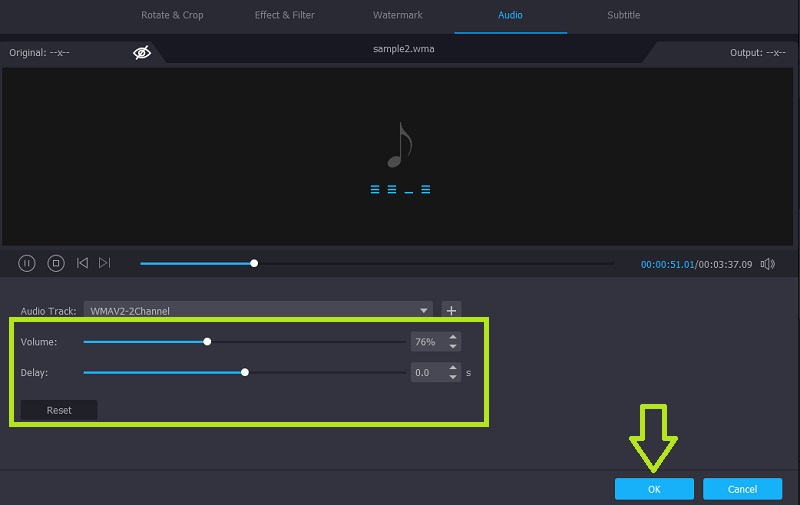
Сохраните финальную версию
Если вас устраивают результаты ваших аудиофайлов и вы готовы сохранить изменения, вернитесь к Конвертер таб. Вы можете оставить папку вывода по умолчанию без изменений или изменить ее расположение в соответствии с желаемой папкой, нажав кнопку Папка значок. После того, как вы укажете местоположение файла, нажмите кнопку Конвертировать все в правом нижнем углу интерфейса, чтобы подтвердить и отобразить файл.
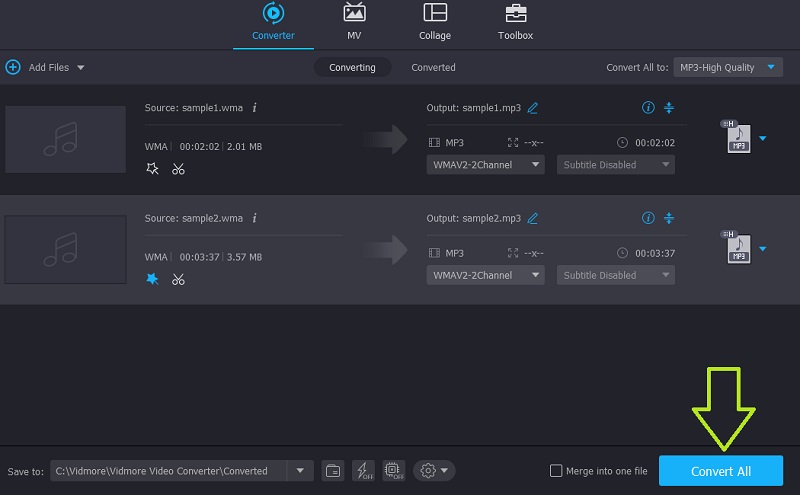
Часть 3. Часто задаваемые вопросы по редактированию файлов WMA
A Как редактировать WMA онлайн?
Онлайн-инструменты так же полезны и функциональны, как и настольные решения. Теперь, если вы учитесь редактировать WMA онлайн, вы можете попробовать использовать Audio Trimmer, чтобы вырезать и применить звуковые эффекты к аудиофайлу.
A Как редактировать файлы WMA на мобильном устройстве?
Существуют мобильные приложения, которые вы можете загрузить на свои смартфоны для простого обходного решения проблемы со звуком.
A Могу ли я конвертировать файлы WMA?
Конечно! На самом деле существует несколько программ, которые помогут вам выполнить эту задачу. С другой стороны, Vidmore Video Converter может конвертировать файлы WMA в любой из желаемых аудиоформатов.
Вывод
Обучение как редактировать WMA это кусок пирога при использовании правильного инструмента. Тем не менее, мы рассмотрели наиболее рекомендуемое приложение для такого рода потребностей, которым является не что иное, как Vidmore Video Converter. Тот факт, что он связан с другими полезными инструментами, очевидно, что это приложение должно быть включено в ваш список лучших инструментов для редактирования аудио.
Советы по WMA
-
ВМА Решения
-
Конвертировать WMA
-
Сжатие аудио


